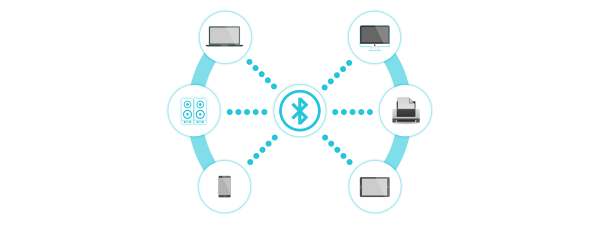În ziua de azi, poți conecta mai multe dispozitive cu Bluetooth ca niciodată pe Android. Opțiunea Bluetooth din Android este prezentă pe fiecare smartphone ori tabletă și îți permite să asociezi orice dispozitiv cu Bluetooth la Android-ul tău. Și există multe tipuri diferite de dispozitive cu Bluetooth: căști, boxe portabile, tastaturi, smartwatch-uri, brățări de fitness, dispozitive medicale și altele. Acest tutorial îți arată cum conectezi căștile Bluetooth la un telefon cu Android - una dintre cele mai frecvente asocieri când vine vorba de conectarea la un dispozitiv cu Bluetooth. Nu te îngrijora! Pașii sunt aceiași pentru orice accesoriu Bluetooth și nu trebuie să-l asociezi decât o dată. Demonstrăm, de asemenea, cum deconectezi și cum ștergi un dispozitiv Bluetooth, deci continuă să citești pentru a afla mai multe despre asocierea Bluetooth pe Android:
NOTĂ: Acest ghid este valabil pentru Android 10 și a fost creat folosind Nokia 5.3 și Samsung Galaxy A51. Dacă nu știi ce versiune de Android ai, citește Cum afli ce versiune de Android ai pe smartphone sau tabletă. Pașii sunt similari pe majoritatea dispozitivelor cu Android, deși poți da peste mici diferențe, în funcție de producător. Pe dispozitivele Samsung, setările Bluetooth pentru Android sunt destul de diferite, deci fii atent la subcapitolele despre Samsung Galaxy.
Mai întâi: Pornește Bluetooth pe Android și pe noul tău dispozitiv
Bluetooth este o tehnologie versatilă de comunicații radio, care îți permite să conectezi fără fir dispozitive pe distanțe mici; dar, mai întâi, trebuie să-l pornești. Deci primul pas este să activezi opțiunea Bluetooth pe smartphone-ul sau tableta ta cu Android. Dacă ai nevoie de ajutor, iată 3 moduri de a porni Bluetooth pe Android.
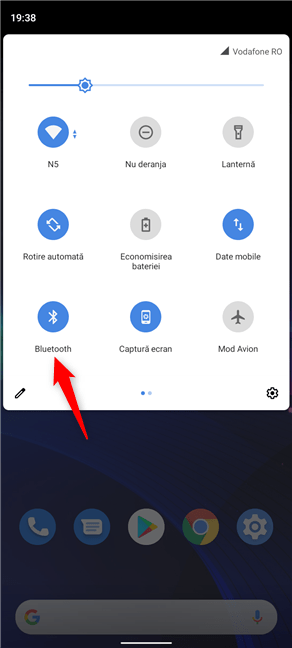
Mai întâi, pornește Bluetooth pe Android
Procesul de activare a Bluetooth pe accesorii este diferit și variază între dispozitive. Citește manualul care a venit cu cu dispozitivul tău cu Bluetooth sau verifică site-ul web al producătorului pentru detalii despre activarea modului de asociere sau descoperire. Pe majoritatea dispozitivelor cu Bluetooth, este nevoie doar să apeși și să menții apăsat un buton - fie butonul de pornire sau cel de asociere, care ar trebui să aibă lângă el simbolul Bluetooth.
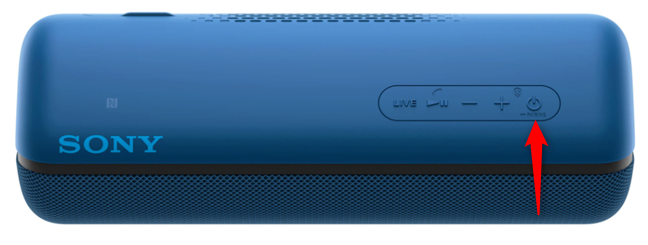
Butonul de asociere Bluetooth de pe o boxă Sony
Anumite dispozitive intră implicit în modul de descoperire atunci când le pornești, iar căștile intraauriculare (earbuds) pot fi puse în modul de asociere doar deschizându-le cutia de încărcare. Ar trebui să-ți dai seama dacă un dispozitiv cu Bluetooth este gata de asociere, deoarece emite o lumină intermitentă sau un sunet scurt.
Ține minte că modul de asociere este activ doar o perioadă limitată de timp. Deci, dacă dispozitivul tău nu poate fi găsit sau ești întrerupt în timpul setării unui dispozitiv cu Bluetooth, încearcă să pornești asocierea încă o dată urmând pașii de la producător. Dacă un dispozitiv cu Bluetooth asociat nu mai funcționează, urmează pașii din capitolele corespunzătoare pentru a-l șterge și a-l reconecta, deoarece problema s-ar putea rezolva astfel.
Cum asociezi un dispozitiv Bluetooth cu smartphone-ul sau tableta ta cu Android
După ce ai pornit Bluetooth pe Android, ești gata să adaugi un dispozitiv cu Bluetooth. Calea sigură este să deschizi aplicația Setări pe telefonul sau tableta ta cu Android și să apeși pe Dispozitive conectate.
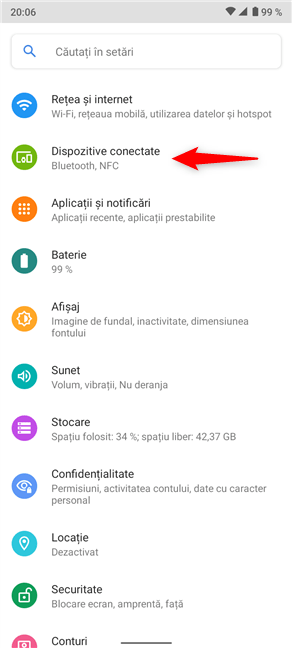
Pentru a începe asocierea Bluetooth pe Android, accesează Dispozitive conectate
Alternativ, poți folosi setările rapide din Android, disponibile dacă glisezi în jos din partea de sus a ecranului. Apasă și menține apăsată pictograma Bluetooth.

Apasă și menține apăsat pe setarea rapidă Bluetooth din Android
Indiferent de metoda aleasă, ajungi pe ecranul Dispozitive conectate. Pentru a conecta un dispozitiv cu Bluetooth, apasă pe opțiunea „+ Asociați un nou dispozitiv”.
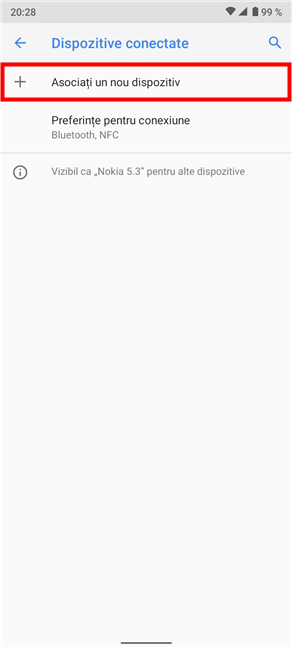
Apasă opțiunea de sus pentru a asocia dispozitive Bluetooth pe Android
Smartphone-ul tău cu Android începe să caute dispozitive cu Bluetooth din apropiere, ceea ce poate dura un timp, deci ai răbdare. Acum vrei să te asiguri că dispozitivul tău cu Bluetooth este în modul descoperire, după cum am explicat în capitolul precedent. În lista de dispozitive cu Bluetooth disponibile pentru asociere, apasă pe numele accesoriului pe care vrei să-l conectezi.

Orice dispozitive cu Bluetooth apar sub Dispozitive disponibile
În continuare, urmează instrucțiunile de pe ecran, dacă apar vreunele. Pe anumite dispozitive, conexiunea Bluetooth este deja stabilită. Când vine vorba de căștile cu Bluetooth, apare o fereastră pop-up unde poți decide dacă permiți accesul la agendă și la istoricul apelurilor. Apasă pe Asociați pentru a te conecta la un dispozitiv cu Bluetooth.

Setează permisiunile dispozitivului Bluetooth și confirmă asocierea pe Android
Este posibil ca Android-ul tău să necesite alți pași de final pentru a termina să se conecteze la un dispozitiv cu Bluetooth. De exemplu, dacă încerci să conectezi o tastatură cu Bluetooth, s-ar putea să trebuiască să introduci codul de asociere Bluetooth afișat pe ecranul Android-ului. Accesoriile cu Bluetooth pot fi configurate și cu un cod implicit. În acel caz, cea mai bună șansă de a găsi codul necesar asocierii este să cauți în manualul de utilizare.
Poate dura câteva momente până se termină asocierea Bluetooth pe Android. Dacă totul a mers bine, noul accesoriu cu Bluetooth este listat ca Activ sub „Dispozitive media disponibile” pe ecranul Dispozitive conectate.

Dispozitivele Bluetooth asociate apar pe ecranul Dispozitive conectate
Asta a fost tot! Acum ești conectat la noul tău dispozitiv cu Bluetooth și îl poți folosi cum vrei tu.
Asocierea Bluetooth pe Android când folosești un telefon Samsung Galaxy
Setările Bluetooth din Android sunt diferite când vine vorba de smartphone-uri și tablete Samsung Galaxy, care au o interfață diferită. Poți asocia mai repede dispozitive Bluetooth dacă folosești meniul de setări rapide pentru a porni Bluetooth. Apasă (sau apasă și menține apăsată) pictograma Bluetooth, iar Android-ul începe imediat să scaneze după dispozitive Bluetooth disponibile.

Pornește Bluetooth pe Android din setările rapide ale dispozitivelor Samsung
Dacă dispozitivul Bluetooth este gata de asociere, după cum am explicat în primul capitol, numele său apare sub Dispozitive disponibile. Pentru a adăuga un dispozitiv Bluetooth pe Android-ul tău Samsung Galaxy, apasă pe numele său.

Android-ul tău Samsung începe să caute dispozitive Bluetooth
Confirmă-ți alegerea apăsând pe OK, iar noul dispozitiv cu Bluetooth este conectat la Samsung-ul tău cu Android.
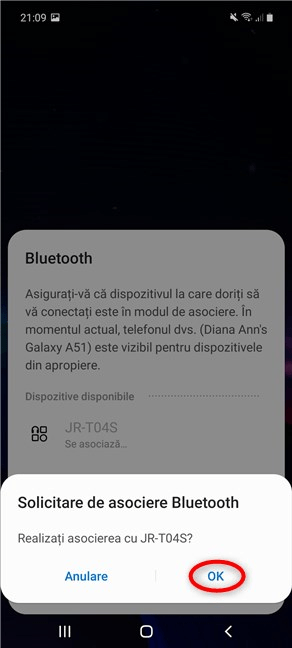
Cum adaugi un dispozitiv Bluetooth din setări rapide
Poți asocia un accesoriu Bluetooth și accesând aplicația Setări de pe un Samsung cu Android. Apoi, apasă pe Conexiuni.
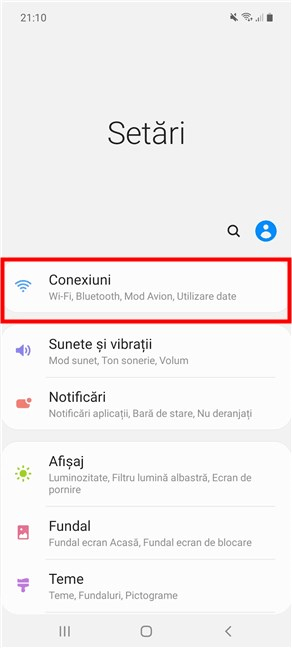
Apasă pe Conexiuni pentru a începe asocierea cu un dispozitiv Bluetooth pe Samsung
În continuare, asigură-te că Bluetooth este Activat și apasă pe el.
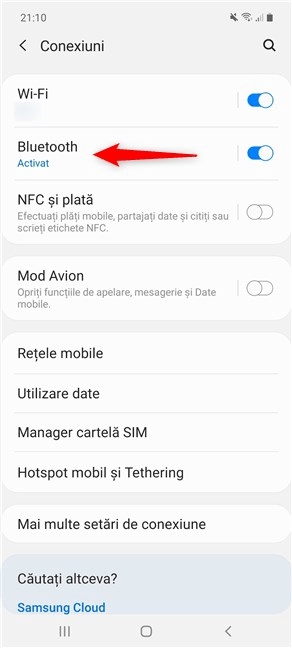
Apasă pe setarea Bluetooth din Android-ul Samsung
Asta te duce pe ecranul Bluetooth, iar Samsung-ul tău cu Android începe să caute dispozitive cu Bluetooth.
Apasă pe numele noului dispozitiv cu Bluetooth pe care vrei să-l asociezi și, apoi, confirmă-ți alegerea apăsând OK.

Cum asociezi un dispozitiv cu Bluetooth din setările Android de pe Samsung
Imediat după ce l-ai adăugat, dispozitivul tău conectat prin Bluetooth este listat sub Dispozitive împerecheate.
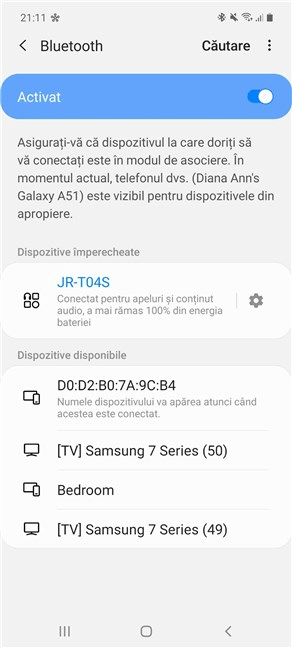
Asocierea Bluetooth din Android este stabilită cu succes pe Samsung
PONT: Dacă apeși și menții apăsat pe pictograma Bluetooth din meniul de setări rapide, poți ajunge repede la ecranul de mai sus pentru a vedea Dispozitivele împerecheate.
Cum gestionezi și deconectezi dispozitivele Bluetooth de pe Android
Dacă închizi un dispozitiv conectat prin Bluetooth, acesta se deconectează în mod automat. Când accesezi ecranul Dispozitive conectate, accesoriul asociat prin Bluetooth este listat acum sub „Dispozitive conectate anterior”. Pentru a reconecta majoritatea dispozitivelor Bluetooth, trebuie doar să le pornești și să le pui în raza Android-ului tău. Dacă asta nu merge, apasă pe numele dispozitivului. Pentru a accesa mai multe setări, apasă pe rotița dințată din dreptul numelui unui dispozitiv.
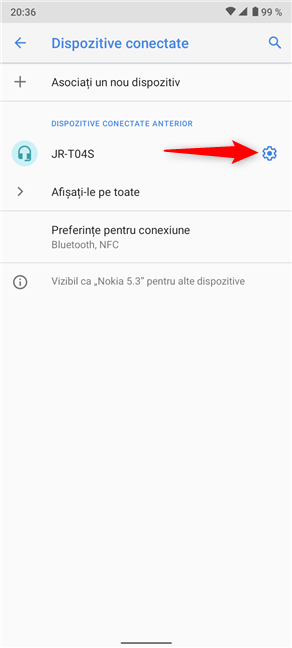
Apasă pe rotița dințată din dreptul accesoriului tău Bluetooth
Butonul Conectați/Deconectați se schimbă în funcție de starea curentă a dispozitivului tău. Folosește comutatoarele de dedesubt pentru a modifica permisiunile dispozitivului cu Bluetooth.
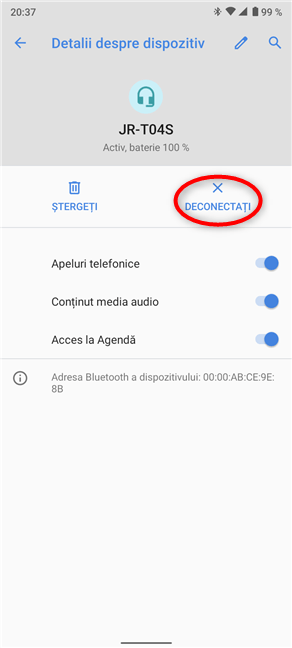
Deconectează sau conectează dispozitivul Bluetooth
Dacă vrei să schimbi numele dispozitivului cu Bluetooth, apasă pe pictograma pix din colțul din dreapta sus. Asta deschide o fereastră pop-up, unde poți introduce un nou nume pentru dispozitivul conectat prin Bluetooth.

Cum redenumești un dispozitiv Bluetooth
Gestionarea și deconectarea unui dispozitiv Bluetooth pe un Samsung cu Android
Gestionarea dispozitivelor și conexiunilor Bluetooth nu este cu mult diferită pe smartphone-urile și tabletele Samsung Galaxy. Odată asociat și în raza Android-ului tău, când pornești și oprești accesoriul cu Bluetooth, acesta se conectează sau se deconectează automat. În plus, poți apăsa pe orice nume din lista Dispozitive împerecheate pentru a opri sau porni conexiunea Bluetooth a Android-ului cu acel dispozitiv. Pentru mai multe setări, apasă pe pictograma roată dințată din dreptul numelui unui dispozitiv cu Bluetooth.

Apasă pe rotița dințată din dreptul dispozitivului Bluetooth pe care vrei să-l modifici pe Android
Comutatoarele de pe următorul ecran îți permit să decizi cum folosești noul dispozitiv Bluetooth. Apasă pe Redenumire din partea de jos pentru a schimba numele unui dispozitiv cu Bluetooth.

Cum schimbi numele unui dispozitiv cu Bluetooth pe un Samsung cu Android
Cum elimini un dispozitiv Bluetooth de pe telefonul sau tableta ta cu Android
Cu timpul, devine derutant să ai prea multe accesorii asociate cu Android-ul tău. Când elimini un dispozitiv cu Bluetooth, Android-ul tău îl deconectează și îi șterge datele de conectare. Ca urmare, nu mai poți folosi acel accesoriu pe Android decât dacă îl asociezi din nou. Poți elimina un dispozitiv cu Bluetooth de care nu mai ai nevoie folosind ecranul său din Setări. Apasă pe rotița dințată din dreptul numelui unui dispozitiv, după cum am arătat în capitolul precedent, și, apoi, apasă pe tomberonul Ștergeți.

Cum elimini un dispozitiv Bluetooth de pe Android
În fereastra pop-up, confirmă-ți alegerea apăsând pe Eliminați dispozitivul.

Cum ștergi unui dispozitiv Bluetooth de pe Android
Dispozitivul cu Bluetooth și datele sale sunt șterse din lista de accesorii de pe smartphone-ul tău cu Android. Pentru a reconecta un dispozitiv Bluetooth eliminat pe Android, trebuie să-l asociezi din nou.
Cum ștergi un dispozitiv cu Bluetooth de pe un Samsung Galaxy cu Android
În lista Dispozitive împerecheate, apasă pe rotița dințată din dreptul accesoriului cu Bluetooth, după cum am explicat mai sus. Pentru a elimina un dispozitiv cu Bluetooth de pe Samsung-ul tău cu Android, apasă pe Anulare asociere din colțul din dreapta jos.

Cum ștergi un dispozitiv Bluetooth de pe un Samsung cu Android
Dispozitivul este șters imediat de pe Samsung-ul tău cu Android. Îl poți reconecta din nou când vrei tu urmând pașii din acest tutorial.
PONT: Există și alte moduri de a folosi Bluetooth pe Android. Știai că poți să pornești Bluetooth pe Windows 10 și, apoi, să folosești această tehnologie fără fir pentru a-ți conecta Android-ul la un PC?
Ce dispozitiv Bluetooth ai asociat pe Android-ul tău?
Unii din noi își petrec mai mult de jumătate de zi pe smartphone-urile lor cu Android, deci este folositor când acestea controlează fără fir alte dispozitive și accesorii. După cum ai văzut, procedura nu este complicată și, apoi, poți folosi dispozitivele Bluetooth asociate pentru a transfera date, a asculta muzică, a efectua apeluri și multe altele. Înainte de a închide acest tutorial, am vrea să știm ce dispozitiv(e) cu Bluetooth folosești cu smartphone-ul sau tableta ta cu Android. Ai observat diferențe când l-ai asociat urmând pașii din acest ghid? Comentează mai jos și hai să discutăm.


 01.02.2021
01.02.2021